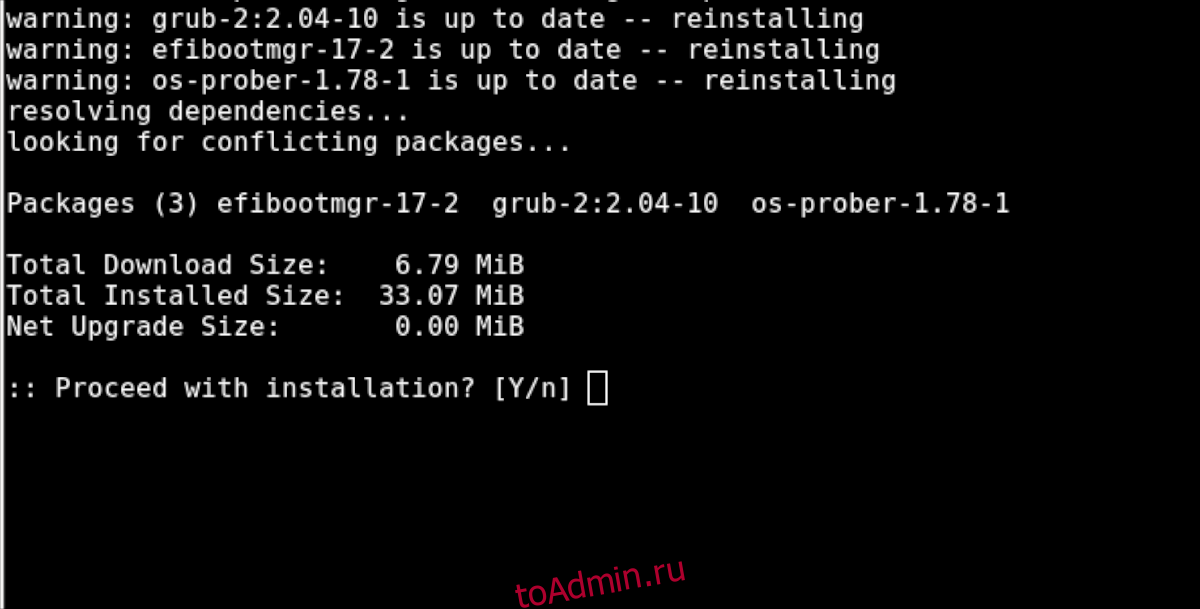Не работает ли загрузчик Grub вашей системы Arch Linux? Нужно переустановить его, чтобы ваша система Arch снова стала загрузочной? Как оказалось, с помощью быстрой уловки в ISO-образе установщика Arch Linux вы можете! В этом руководстве мы покажем вам, как это сделать!
Оглавление
Прежде чем мы начнем
Исправление Grub в Arch Linux означает подключение к Интернету через командную строку в установщике. Если вы используете Ethernet, подключение происходит автоматически, и настраивать нечего. Однако, если вы используете Wi-Fi, вам придется подключиться вручную.
Чтобы подключиться к Wi-Fi в установщике Arch Linux, проверить официальную вики. Он поможет вам настроить соединение Wi-Fi в установщике.
Скачивание Arch Linux ISO и создание USB

Если вам нужно переустановить Grub в Arch Linux, вам понадобится установочный ISO на USB. Если вы потеряли исходный установочный ISO-файл, вам необходимо загрузить ISO-образ и создать новый загрузочный USB-накопитель.
Примечание: если у вас все еще есть исходный установщик Arch Linux USB, вы можете пропустить этот раздел руководства.
Чтобы получить ISO-файл Arch Linux, перейдите по ссылке ArchLinux.org. Оказавшись на веб-сайте, найдите кнопку «Загрузить» и выберите ее с помощью мыши. Затем вы загрузите свой ISO-файл Arch Linux на запасной ПК или Mac, на котором вы собираете Arch Linux USB.
Загрузив файл ISO, перейдите на Etcher.io и скачайте последнюю версию приложения. Etcher является кроссплатформенным и работает в Windows, Mac OS и любой ОС Linux.
После загрузки Etcher откройте его и следуйте пошаговым инструкциям ниже, чтобы создать новый файл ISO.
Шаг 1: Найдите кнопку «Flash из файла» и щелкните по ней мышью. Когда вы выбираете кнопку «Flash from file», Etcher откроет окно файлового браузера. В этом окне найдите файл ISO Arch Linux и выберите его, чтобы добавить в приложение.
Шаг 2. Вставьте USB-накопитель в USB-порт компьютера. Вставив его, нажмите кнопку «Выбрать цель» и откройте область выбора устройства. Затем используйте его, чтобы щелкнуть USB-накопитель, который вы будете использовать для установки Arch Linux ISO.
Шаг 3. Найдите «Вспышка!» кнопку и щелкните по ней мышью. При нажатии на «Вспышка!» Нажмите кнопку, Etcher начнет записывать ISO-файл Arch Linux на USB-накопитель.
Когда перепрошивка будет завершена, отсоедините USB от запасного ПК и подключите его к вашей системе Arch Linux. Затем загрузитесь в BIOS Arch PC и настройте его для загрузки с USB.
Монтирование вашей установки Arch Linux
Вы должны смонтировать вашу установку Arch Linux в установщике, чтобы переустановить Grub. Для этого запустите команду lsblk. Команда lsblk выведет список всех подключенных устройств хранения в системе.
Отсюда найдите свой корневой раздел. В этом примере метка диска корневого раздела — / dev / sda2. Имейте в виду, что ваш корневой раздел будет отличаться. Вам нужно будет определить, какой корневой раздел использует lsblk.
Как только вы выяснили, что такое метка диска вашего корневого раздела, смонтируйте его в папку / mnt с помощью команды mount.
mount /dev/sda2 /mnt
После монтирования корневого раздела вам нужно будет смонтировать загрузочный раздел. Это сложная часть, и она зависит от типа установки вашей системы Arch Linux.
UEFI
Если вы установили Arch Linux в режиме UEFI, у вас, вероятно, есть выделенный раздел UEFI размером около 512 МБ или около того. В этом примере загрузочный раздел UEFI — это / dev / sda1 и монтируется в / boot / efi / в Arch Linux.
Примечание: метка загрузочного раздела UEFI будет отличаться от метки
Чтобы смонтировать раздел UEFI в установщике, используйте следующую команду монтирования.
mount /dev/sda1 /mnt/boot/efi
Имейте в виду, что каждая система Arch Linux отличается. Во время установки вы выбрали точки монтирования для загрузочного раздела UEFI. Если ваша точка монтирования отличается от / boot / efi, вам необходимо указать это вместо приведенного ниже примера команды, чтобы иметь возможность получить к ней доступ в установщике Arch Linux.
Не можете понять, куда монтируется ваш раздел UEFI? Проверьте свой файл fstab с помощью приведенной ниже команды. В нем указано, где монтируется каждый раздел в Arch Linux.
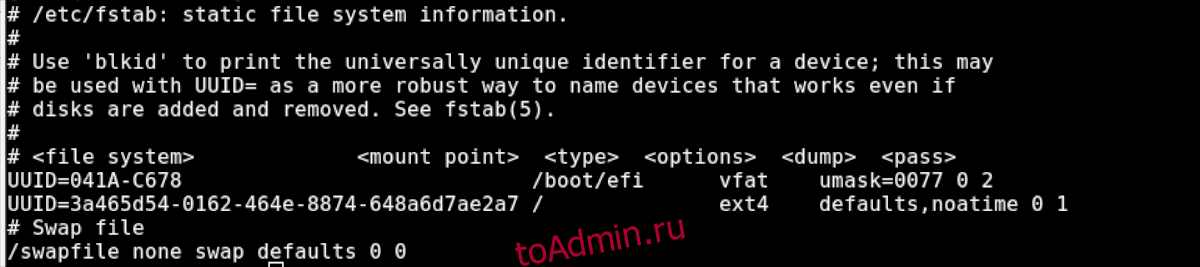
cat /mnt/etc/fstab
Без UEFI
Если вы установили Arch Linux в режиме без UEFI, загрузчик устанавливается непосредственно в MBR корневого раздела. Для исправления grub нет необходимости монтировать что-либо, кроме корневого раздела.
Переустановка grub
Если ваш Grub сломан в Arch Linux, вы можете просто переустановить его, чтобы исправить. Чтобы переустановить его, вам необходимо сначала получить доступ к существующей системе Arch Linux в Arch Chroot. Для этого введите команду arch-chroot ниже.
arch-chroot /mnt
Введя приведенную выше команду, вы получите доступ к своей установке Arch Linux. Отсюда Grub можно легко переустановить.
Grub переустановите UEFI
Чтобы переустановить Grub в системе UEFI, введите следующие команды. Не забудьте изменить –efi-directory = / boot / efi, если ваш каталог EFI не является / boot / efi.
pacman -S grub efibootmgr os-prober grub-install --target=x86_64-efi --efi-directory=/boot/efi --bootloader-id=grub grub-mkconfig -o /boot/grub/grub.cfg
Grub переустановите не-UEFI
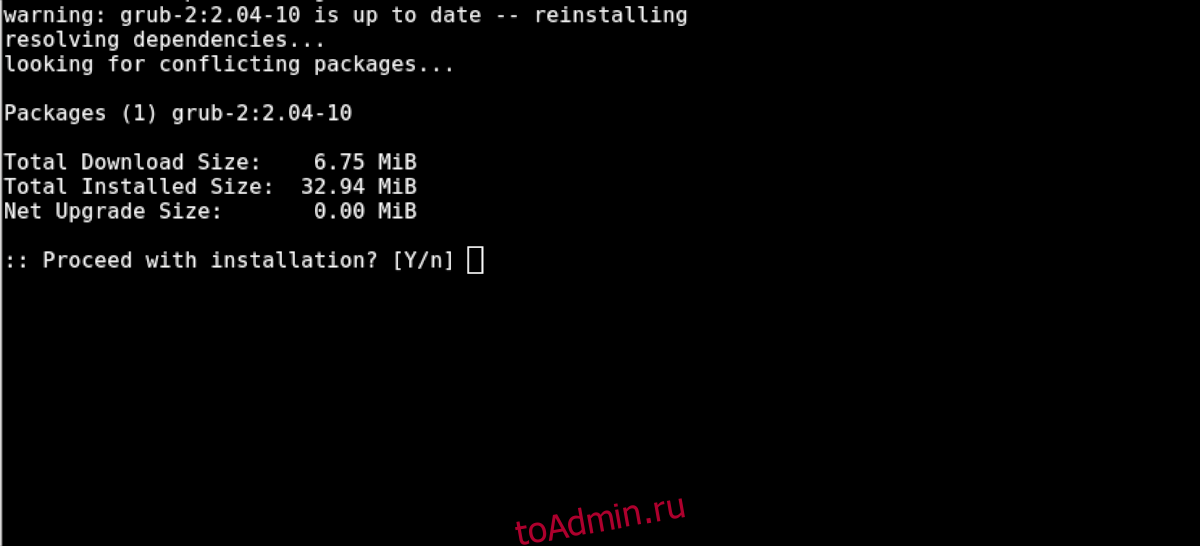
Чтобы переустановить Grub в системе без UEFI, введите следующие команды. Обязательно измените / dev / sda во второй команде, чтобы отразить жесткий диск, на котором вы установили Arch Linux.
pacman -S grub grub-install --recheck --target=i386-pc /dev/sda grub-mkconfig -o /boot/grub/grub.cfg